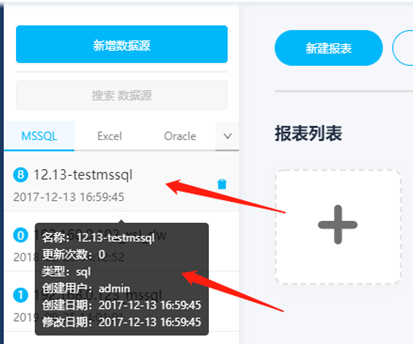- 功能更新
- OurwayBI新框架v2.6发版说明(2025年07月25日)
- OurwayBI新框架v2.5发版说明(2025年03月25日)
- OurwayBI新框架v2.4发版说明(2024年11月0日)
- OurwayBI新框架v2.3发版说明(2024年7月04日)
- OurwayBI新框架v2.2发版说明(2024年3月13日)
- OurwayBI新框架v2.0发版说明(2023年9月27日)
- V8.11版本说明(2023年1月18日)
- V8.10小版本说明(2022年9月30日)
- V8.10版本说明(2022年6月23日)
- V8.9版本说明(2022年5月12日)
- V8.8版本说明(2022年4月15日)
- V8.7版本说明(2021年12月22日)
- V8.6小版本说明(2021年11月19日)
- V8.6版本说明(2021年11月11日)
- V8.5版本说明(2021年10月11日)
- V8.4版本说明(2021年8月09日)
- V8.4版本说明(2021年7月05日)
- V8.1版本说明(2021年3月12日)
- V8.1版本说明(2021年1月18日)
- V8.1版本说明(2020年12月04日)
- V8.1版本说明(2020年11月10日)
- V8.1版本说明(2020年9月30日)
- V8.1版本说明(2020年9月10日)
- V8.1版本说明(2020年8月21日)
- V8.1版本说明(2020年8月5日)
- V7.10版本说明(2020年6月23日)
- V7.10版本说明(2020年5月12日)
- V7.9版本说明(2020年3月31)
- V7.8版本说明(2020年3月24日)
- V7.7版本说明(2020年2月19日)
- V7.7版本说明(2020年1月9日)
- V8.8版本说明文档
- 系统安装部署
- 报表及管理驾驶舱开发
- 图表类型
- 图表对象应用
- 智能分析
- 大屏可视化&移动端
- ETL&数据填报
- 系统管理
- 部署集成
- 标准解决方案
- AI
- 指标管理
- 多语言
- 高手训练营
- 大屏展示文件夹
MSSQL数据源连接方式
来源:
|
作者:佚名
|
发布时间: 2020-12-17
|
4714 次浏览
|
分享到:
1.概述
1.1 应用场景
如果数据存储在MSSQL上,需要连接MSSQL获取相应数据,可以BI前端界面轻松连接MSSQL
2. MSSQL数据源连接流程图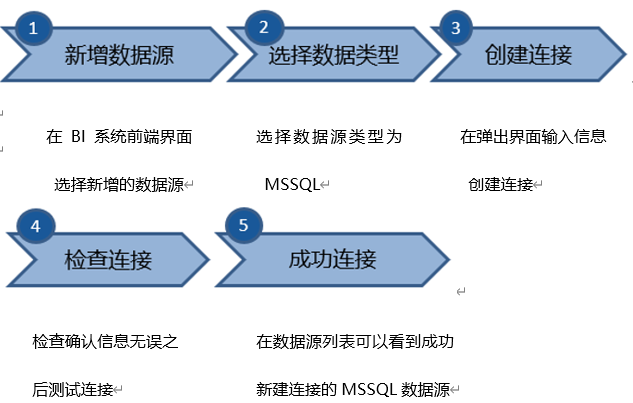
3.MSSQL数据源连接步骤
(1)新增数据源
想要自己开发一张报表,进入OurwayBI后点击左上角的“ ” 然后添加数据源,点击如下图中的“新增数据源”
” 然后添加数据源,点击如下图中的“新增数据源” 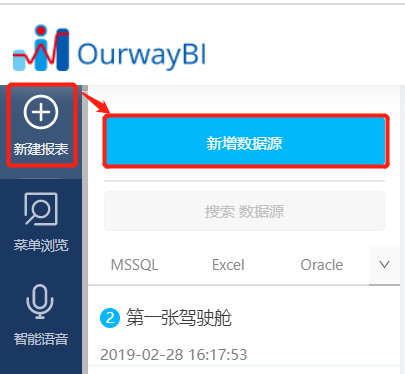
(2)选择数据类型
在弹出的“数据源”页面,输入相关的信息,然后点击测试连接,连接成功后保存,如下图所示:
补充说明:数据源类型后面的共享,如果勾选上,其他用户将可以看到此共享数据源,可直接用来使用。
(5)成功连接
成功添加数据源后,会在左侧显示。数据源前面还会有一个数字,显示了当前系统中,用此数据源制作的报表有多少个。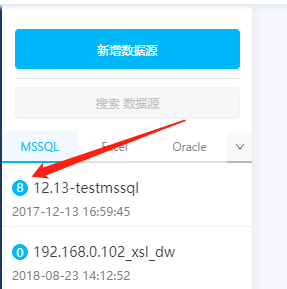
鼠标放上去还可以看到数据源详细的信息